Výskum je neoddeliteľnou súčasťou písania. Bez ohľadu na to, o akú tému ide, musí spisovateľ stráviť veľa času výskumom, kým skutočne začne čokoľvek zapisovať. V súčasnosti sa väčšina výskumných prác vykonáva na internete, kde autori prehľadávajú stovky webových stránok, čítajú a vyhľadávajú nové informácie z viacerých zdrojov súčasne. Shelfster je aplikácia, ktorá zjednodušuje procesvýskum a písanie tým, že vám umožní rýchlo zachytávať textové a obrazové výstrižky z dokumentov, ako aj z webových stránok. Obsah je možné usporiadať, prezerať a upravovať pomocou titulov, značiek, anotácií a kategórií projektov a je uložený priamo v online účte, čo vám umožní prístup k vašim údajom všade tam, kde je pripojenie na internet a vhodné zariadenie.
Po inštalácii sa aplikácia umiestni do systémovej lišty. Kliknutím pravým tlačidlom myši na jeho ikonu získate prístup Nastavenia účtu, prepínať Zobraziť výstrižok / orezanie náradie, otvorené Nový nápad a Nový obrázok a vyberte položku Výber klipu & Výber plodiny nástroje (k dispozícii aj v systéme Windows 7) Shelfster Tools).

Proces kopírovania zahŕňa iba niekoľko jednoduchých krokov. Ak chcete kopírovať text, vyberte najprv text, ktorý chcete kopírovať, a potom kliknite na klip v Shelfster Tool, Ak chcete urobiť snímku obrazovky, vyberte položku Plodina z Shelfster Tool, definujte hranice snímky obrazovky a dvojitým kliknutím vo vybranej oblasti uložte snímku obrazovky.
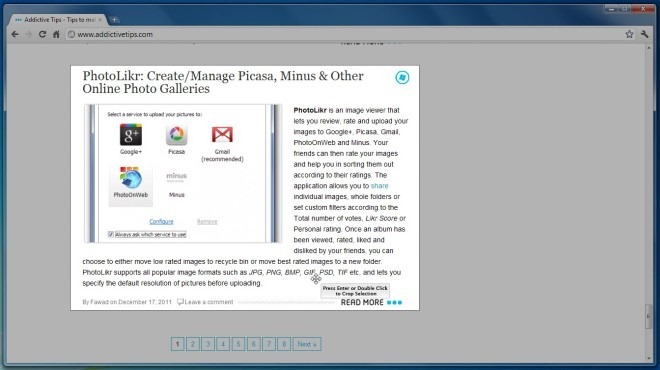
Po skopírovaní položky sa automaticky dostanete na stránku Nová vec okno. Pomocou poskytnutých možností môžete zadať a nadpis, zvoľte Tagy pre identifikáciu zadajte súvisiace Poznámky a vyberte kategórie pred uložením skopírovaného textu. Aplikácia automaticky extrahuje zdroj obsahu (napríklad, ak skopírujete text z webovej stránky, adresa URL sa automaticky uloží) a uloží spolu s textom.
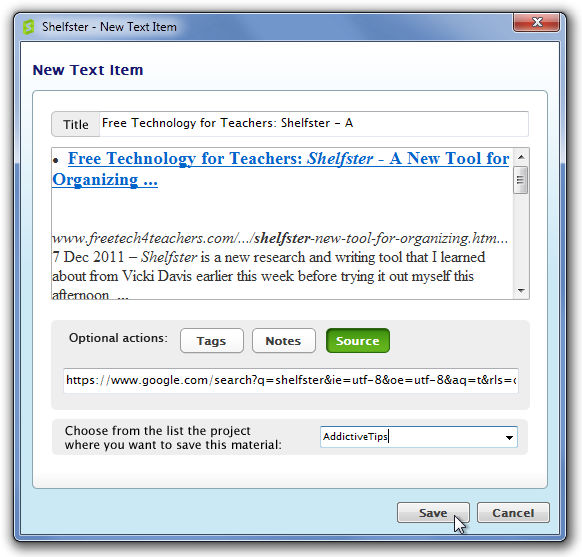
Ak chcete kopírovaný obsah odoslať na účet online, musíte si službu zaregistrovať na domovskej stránke produktu. Zadajte platné E-mailová adresa, používateľské meno, heslo a kliknite na tlačidlo OK Prihlásiť Se na aktiváciu účtu.
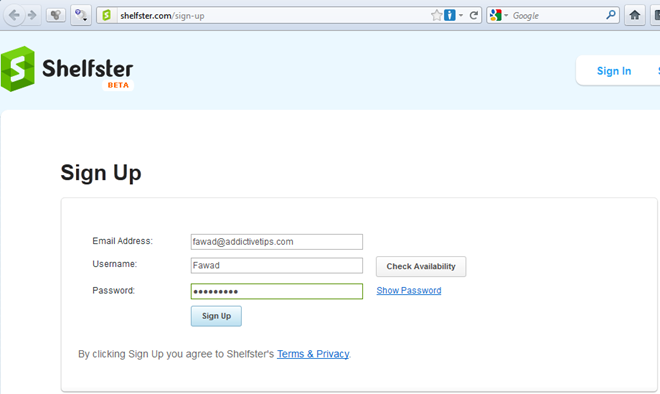
Po vytvorení účtu budete mať prístup k kopírovanému obsahu a pomocou webovej aplikácie Shelfster budete môcť vykonávať základné funkcie na úpravu dokumentov a Uložiť, exportovať, odstrániť a vytlačiť dokument.
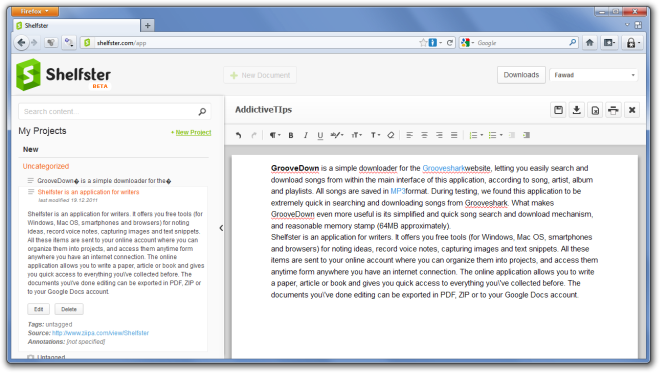
Pravým tlačidlom myši kliknite na ikonu na paneli úloh a vyberte položku Nastavenia účtu konfigurovať nastavenia týkajúce sa automatického nahrávania Obsah, klávesové skratky a Tagy, Máte dve sady klávesových skratiek na výber, pre funkcie Clip aj Crop.
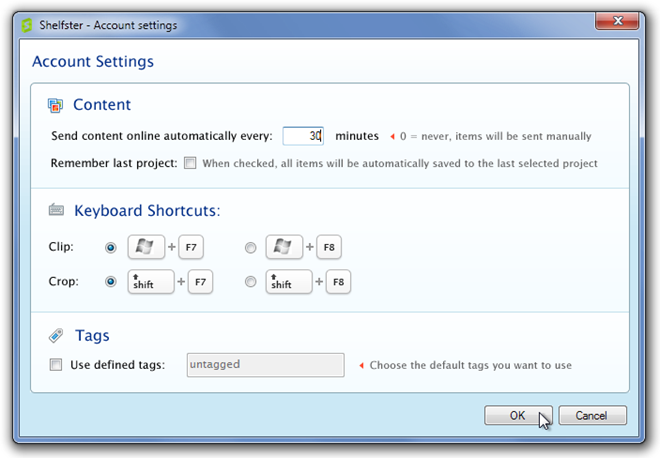
Shelfster pracuje na 32-bitovej aj 64-bitovej verzii systému Windows XP, Windows Vista a Windows 7.
Stiahnite Shelfster













Komentáre